Modalità interattiva dell'interfaccia della riga di comando di Azure
Che cos'è la modalità interattiva dell'interfaccia della riga di comando di Azure?
La modalità interattiva dell'interfaccia della riga di comando di Azure (az interactive) offre agli utenti un ambiente interattivo per eseguire i comandi dell'interfaccia della riga di comando di Azure. La modalità interattiva semplifica l'apprendimento delle funzionalità, della sintassi dei comandi e dei formati di output dell'interfaccia della riga di comando di Azure. Fornisce elenchi a discesa di completamento automatico, suggerimenti memorizzati nella cache automatica combinati con la documentazione di runtime e include esempi su come viene usato ogni comando. La modalità interattiva dell'interfaccia della riga di comando di Azure mira a offrire un'esperienza ideale per gli utenti che imparano a usare i comandi dell'interfaccia della riga di comando di Azure.
Prerequisiti
Usare un ambiente Bash o PowerShell in Azure Cloud Shell o eseguire l'interfaccia della riga di comando di Azure in locale in PowerShell 7.
Eseguire la modalità interattiva dell'interfaccia della riga di comando di Azure
Usare l'interfaccia della riga di comando di Azure in modalità interattiva eseguendo il comando seguente:
az interactive
La modalità interattiva dell'interfaccia della riga di comando di Azure inserisce in una shell interattiva con completamento automatico, descrizioni dei comandi ed esempi.
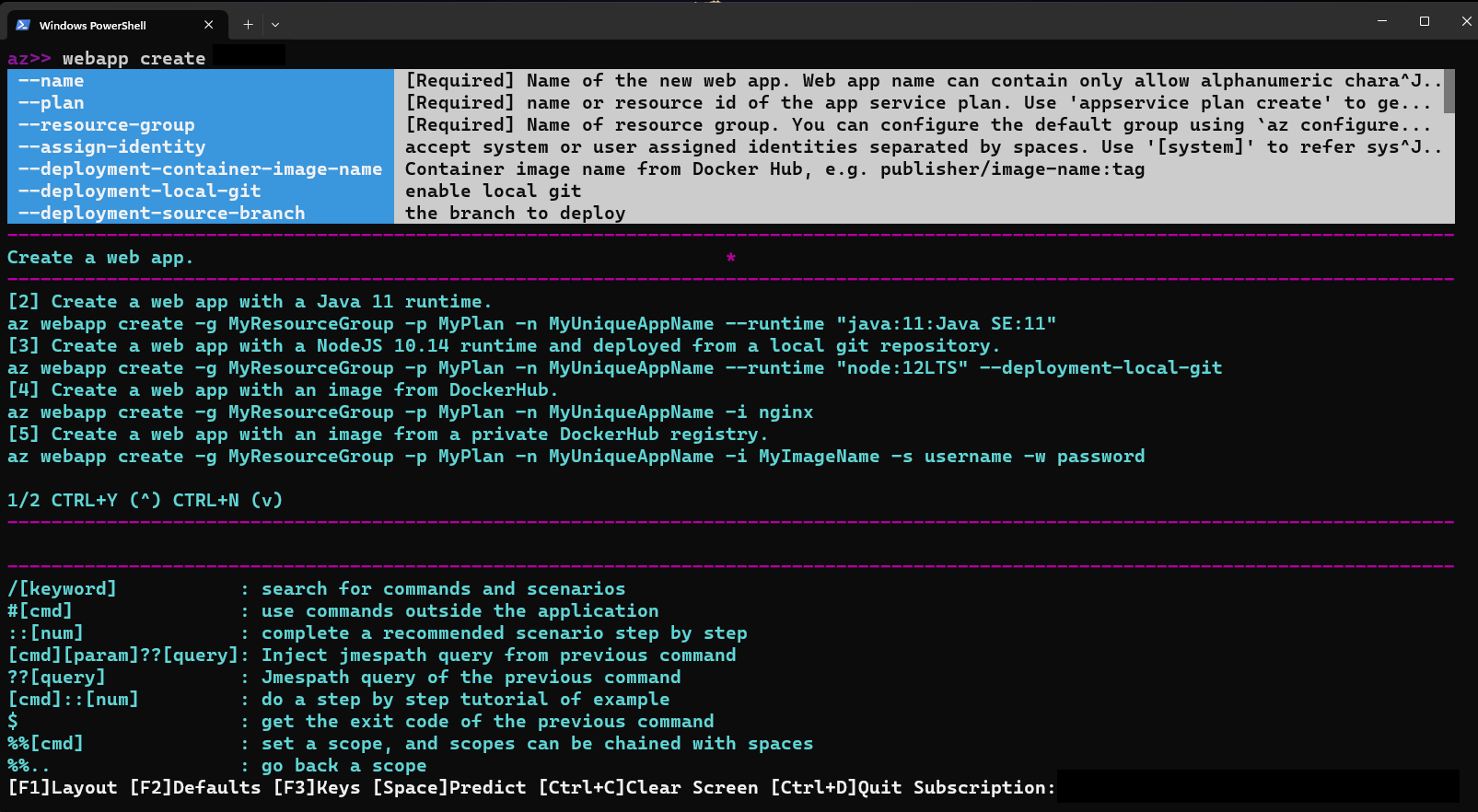
Configurare le opzioni in modalità interattiva
La modalità interattiva mostra, facoltativamente, le descrizioni dei comandi, le descrizioni dei parametri ed esempi di comando.
Attivare o disattivare descrizioni ed esempi usando F1 .
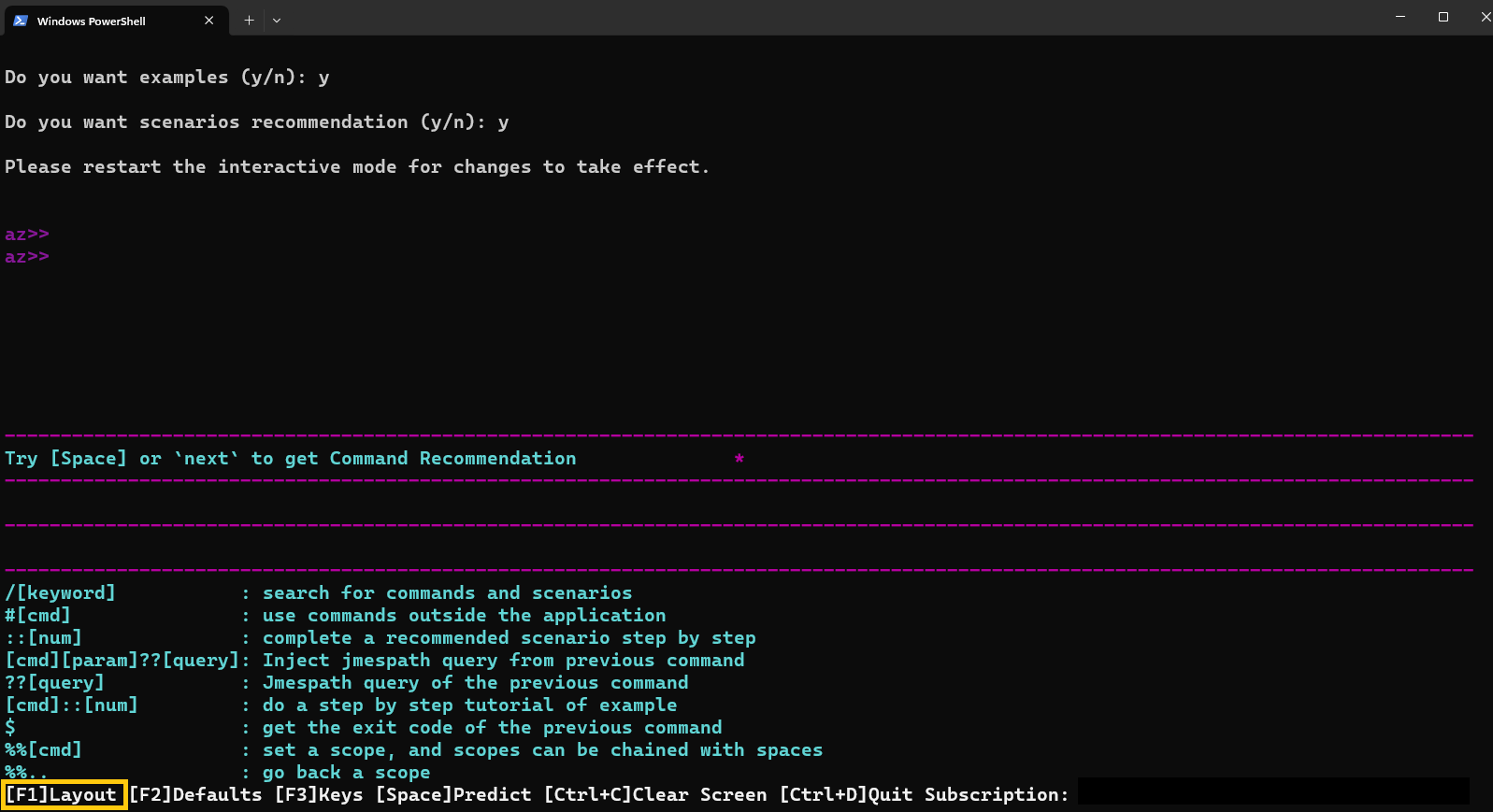
È possibile attivare o disattivare la visualizzazione delle impostazioni predefinite dei parametri usando F2 .
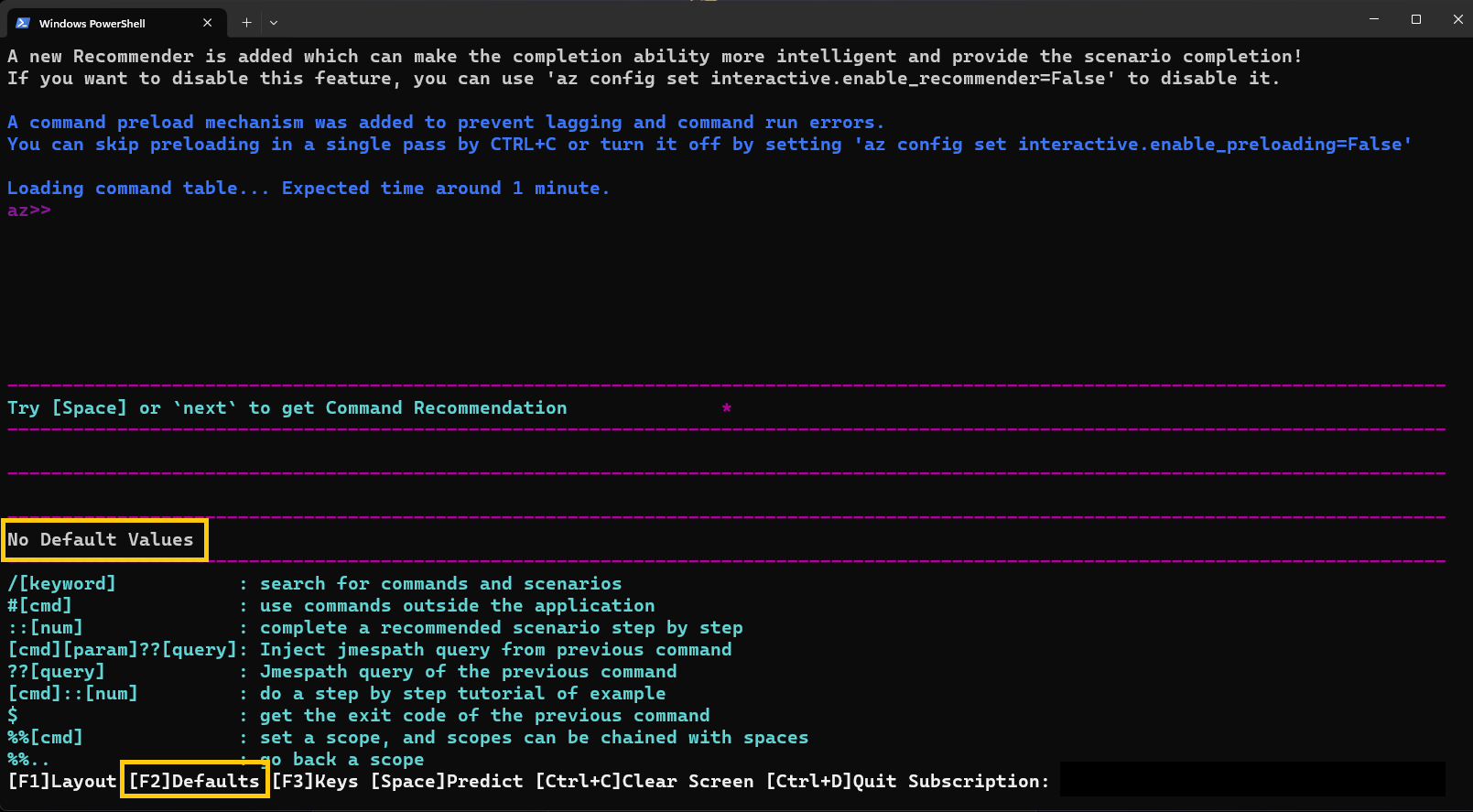
È possibile attivare o disattivare la visualizzazione di alcuni movimenti di tasti usando F3 .
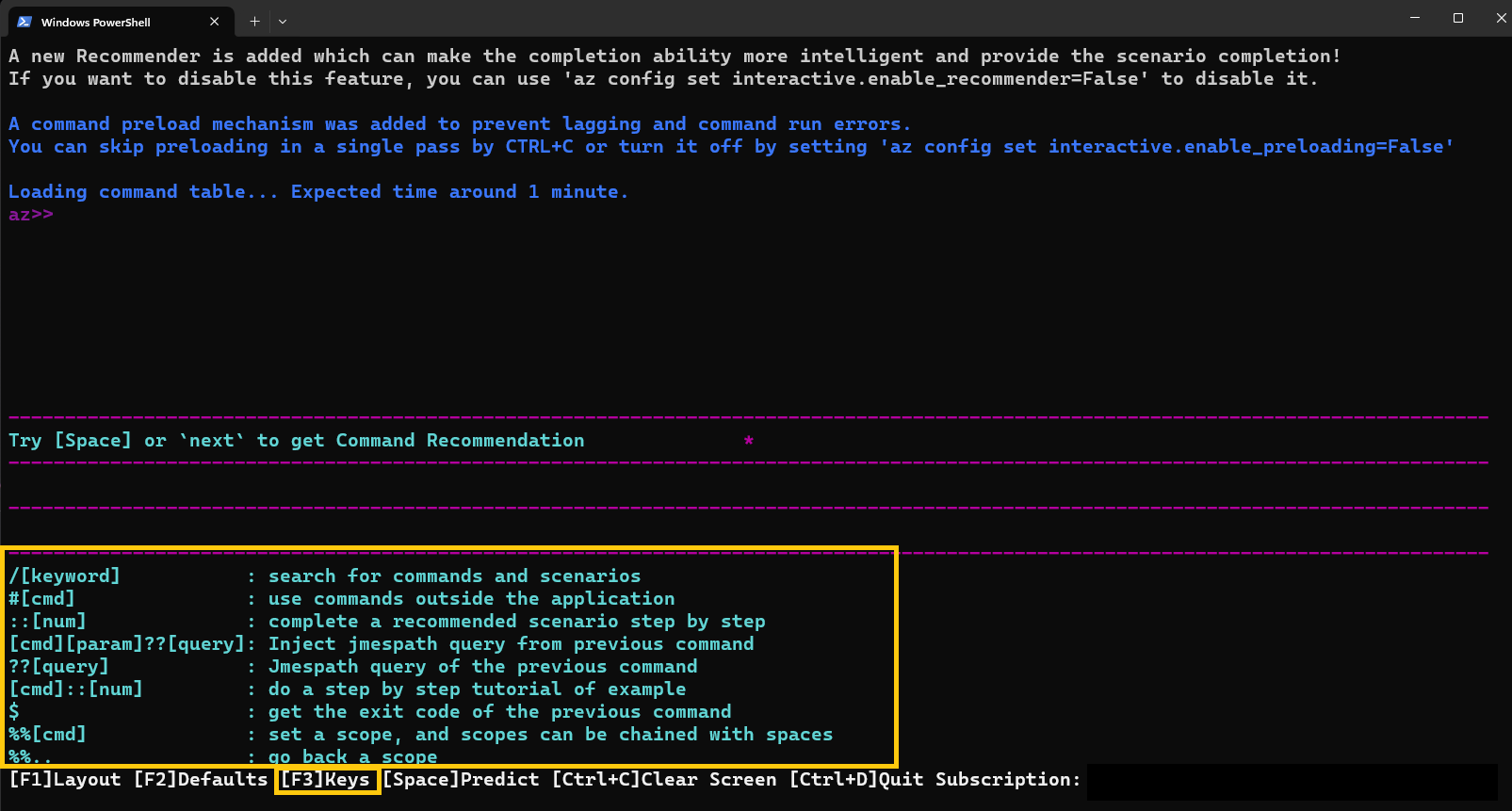
Ambito
In modalità interattiva, è possibile modificare l'ambito in un gruppo di comandi specifico in modo che tutti i comandi siano interpretati in tale ambito.
Questo metodo offre un modo efficiente per immettere i comandi, illustrati negli esempi seguenti usando il gruppo vmdi comandi .
Anziché digitare i comandi seguenti:
az>> vm create -n <myVirtualMachine> -g <myResourceGroup> --image Ubuntu2204
az>> vm list -o table
È possibile definire l'ambito per il gruppo di comandi della macchina virtuale e digitare i comandi seguenti:
az>> %%vm
az vm>> create -n <myVirtualMachine> -g <myResourceGroup> --image Ubuntu2204
az vm>>list -o table
È possibile modificare l'ambito in gruppi di comandi di livello inferiore, come vm image usando %%vm image.
In questo caso, poiché è già stato definito l'ambito per vm, useremo %%image.
az vm>> %%image
az vm image>>
A questo punto, è possibile modificare l'ambito di vm backup in usando %%..oppure è possibile modificare l'ambito nella radice con solo %%.
az vm image>> %%
az>>
Eseguire query in modalità interattiva
È possibile eseguire una query JMESPath sui risultati dell'ultimo comando eseguito usando ?? seguito da una query JMESPath.
Ad esempio, dopo aver creato un gruppo, è possibile recuperare l'oggetto id del nuovo gruppo.
az>> group create -n <myResourceGroup> -l westEurope
az>> "?? id"
È anche possibile usare questa sintassi per usare il risultato del comando precedente come argomento per il comando successivo.* Ad esempio, dopo aver elencato tutti i gruppi, è possibile eseguire una query per ottenere risultati più specifici usando l'elenco appena generato.
az>> vm create --name <myVirtualMachine> --resource-group <myResourceGroup> --image Ubuntu2204 --no-wait -o json
az>> group list -o json
# List all the resources of type `virtualMachine`on the first group whose location is westeurope.
az>> resource list -g "?? [?location=='westeurope'].name | [0]" --query "[?type=='Microsoft.Compute/virtualMachines'].name
Per altre informazioni sull'esecuzione di query sui risultati dei comandi, vedere Eseguire query sui risultati dei comandi con l'interfaccia della riga di comando di Azure.
Eseguire comandi Bash e PowerShell in modalità interattiva
È possibile eseguire entrambi i comandi Bash e PowerShell senza uscire dalla modalità interattiva.
Per gli script Bash, usare la #[cmd] sintassi:
az>> #dir
Per gli script di PowerShell, usare la normale sintassi di PowerShell:
az>> $PSVersionTable
Visualizzare esempi di comandi in modalità interattiva
È possibile scorrere fino alla pagina successiva di esempi usando CTRL + N e la pagina precedente usando CTRL + Y .
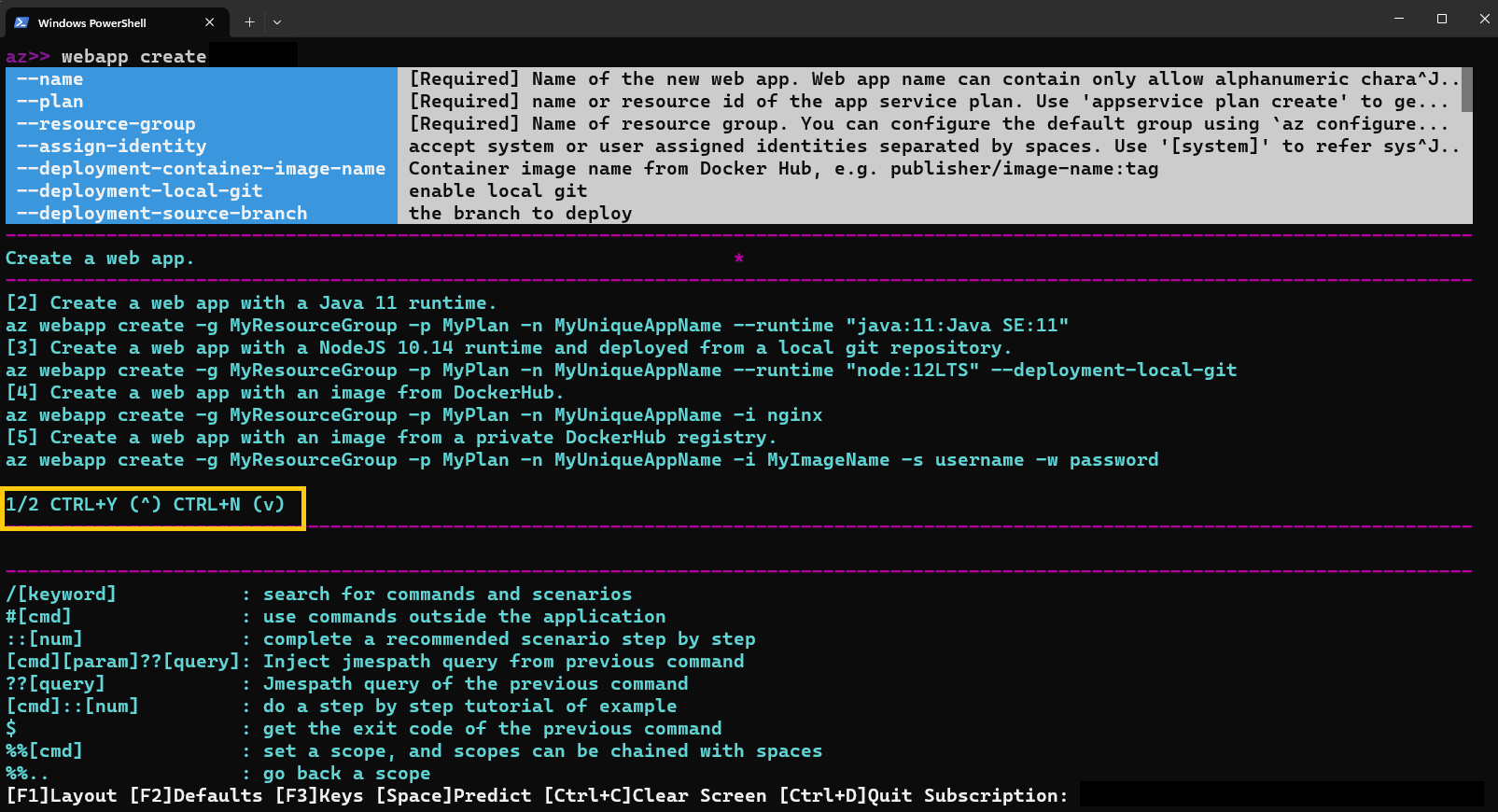
È anche possibile vedere un esempio specifico usando ::#.
az>> webapp create ::2
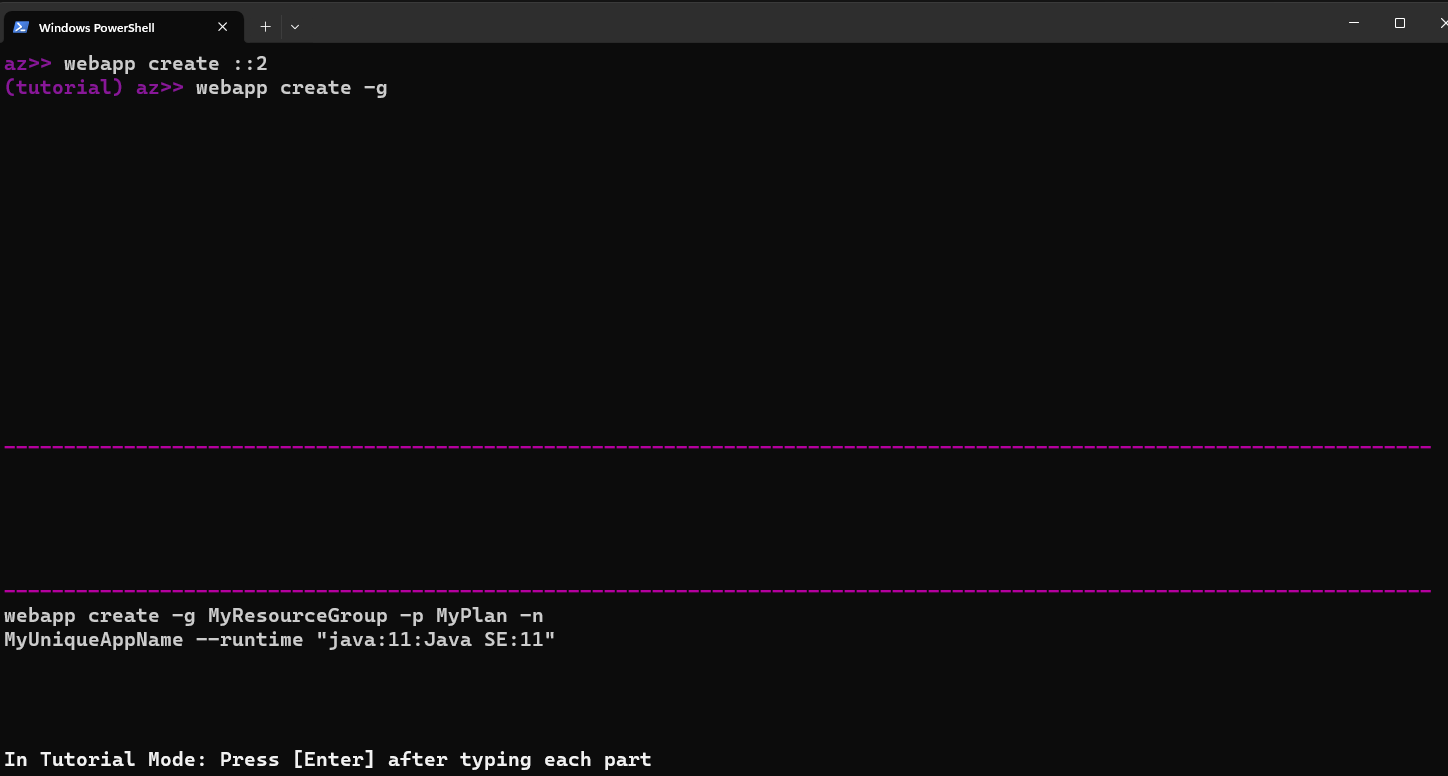
Funzionalità di intelligenza artificiale
Il team dell'interfaccia della riga di comando di Azure ha combinato l'intelligenza artificiale con la modalità interattiva dell'interfaccia della riga di comando di Azure per offrire agli utenti un'esperienza interattiva più semplice per principianti. Queste funzionalità di intelligenza artificiale consentono agli utenti di apprendere come usare la modalità interattiva dell'interfaccia della riga di comando di Azure con maggiore facilità ed efficienza.
Le nuove funzionalità di intelligenza artificiale sono costituite da:
- Completamento intelligente: il sistema di raccomandazione basato sull'intelligenza artificiale usa l'analisi dei dati di telemetria per stimare e analizzare il comportamento dei clienti. Questi risultati portano alla definizione delle priorità delle opzioni di contenuto più usate e necessarie.
- Raccomandazione per i comandi: l'intelligenza artificiale offre comandi successivi in base ai comandi più usati in altre sessioni simili.
- Identificazione dello scenario: l'intelligenza artificiale identifica gli scenari possibili correnti e consiglia un set di combinazioni di comandi correlate per lo scenario end-to-end specifico.
- Ricerca di conoscenze utilizzabili: l'intelligenza artificiale consente di immettere il linguaggio naturale per cercare comandi per scenari di utilizzo specifici.
Come usare le funzionalità di intelligenza artificiale con la modalità interattiva dell'interfaccia della riga di comando di Azure
Quando si usa la modalità interattiva all'interno dell'interfaccia della riga di comando di Azure, eseguire l'aggiornamento alla versione più recente per usare le nuove funzionalità.
az extension add --name interactive --upgrade
Per usare la raccomandazione del comando, eseguire un comando e fare clic su spazio o avanti.
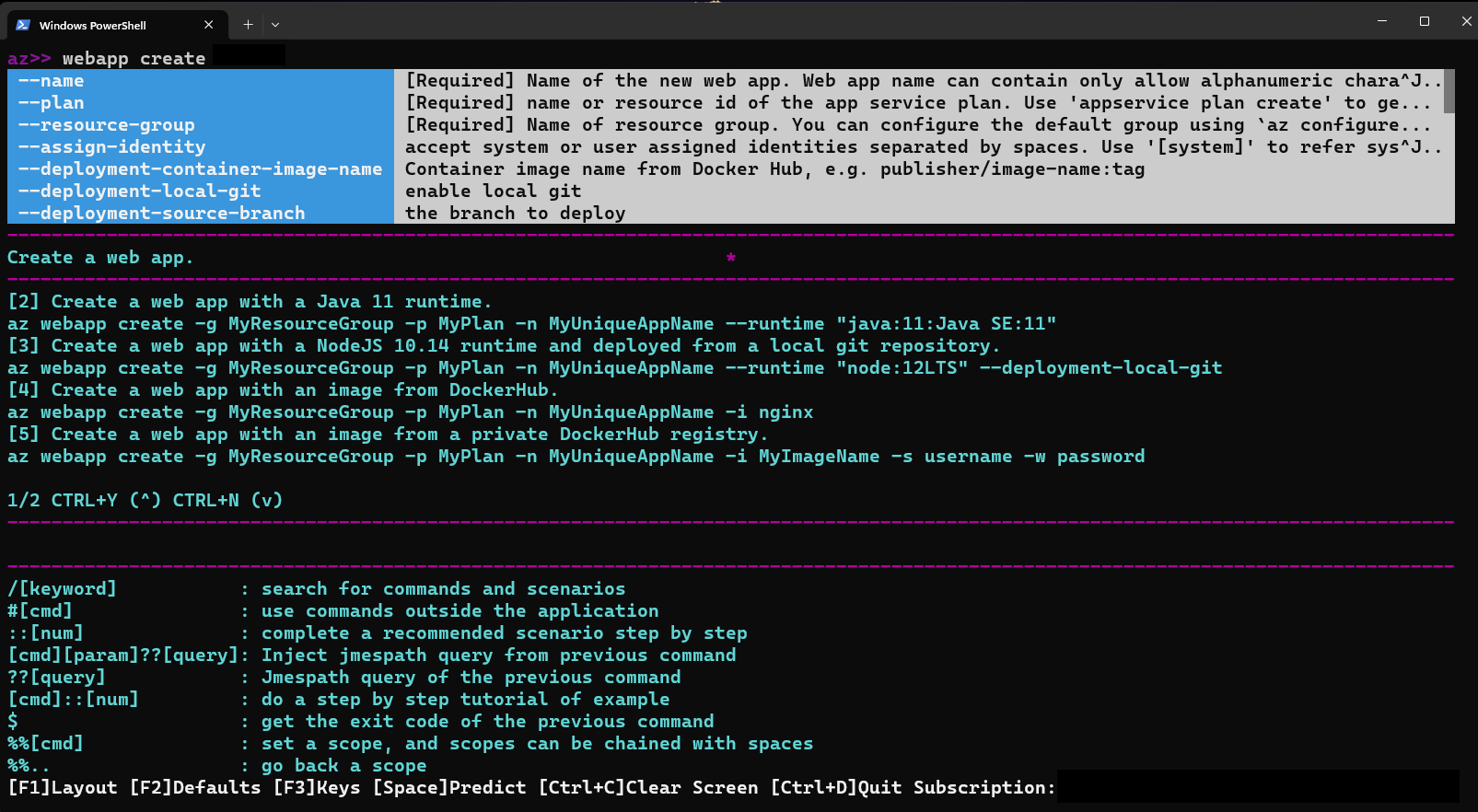
Per usare la raccomandazione dello scenario, assicurarsi di eseguire prima un comando. Quindi, dopo l'esecuzione del comando, immettere uno spazio. Vengono elencati vari set di comandi e si noterà che, a seconda del set di comandi selezionato, viene aggiunto un oggetto ::[num] dopo lo spazio immesso.
Nota
Per l'identificazione dello scenario, se si immette ::[num] senza spazio prima, verrà restituito un errore. Assicurarsi di immettere un singolo spazio per poter visualizzare l'elenco dei set di comandi.
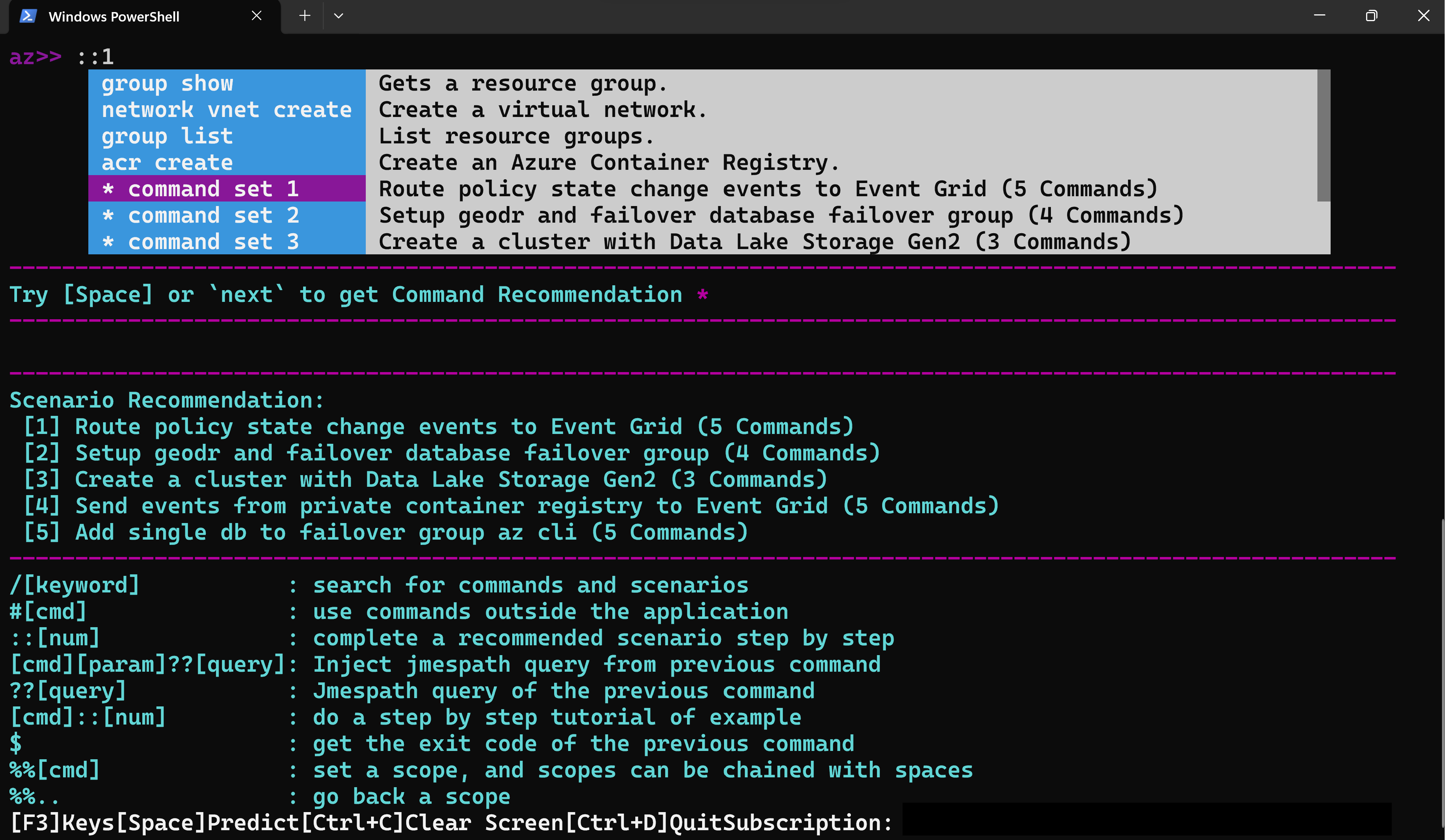
Per usare la ricerca di informazioni utilizzabili, eseguire / [keyword] per cercare comandi e scenari.
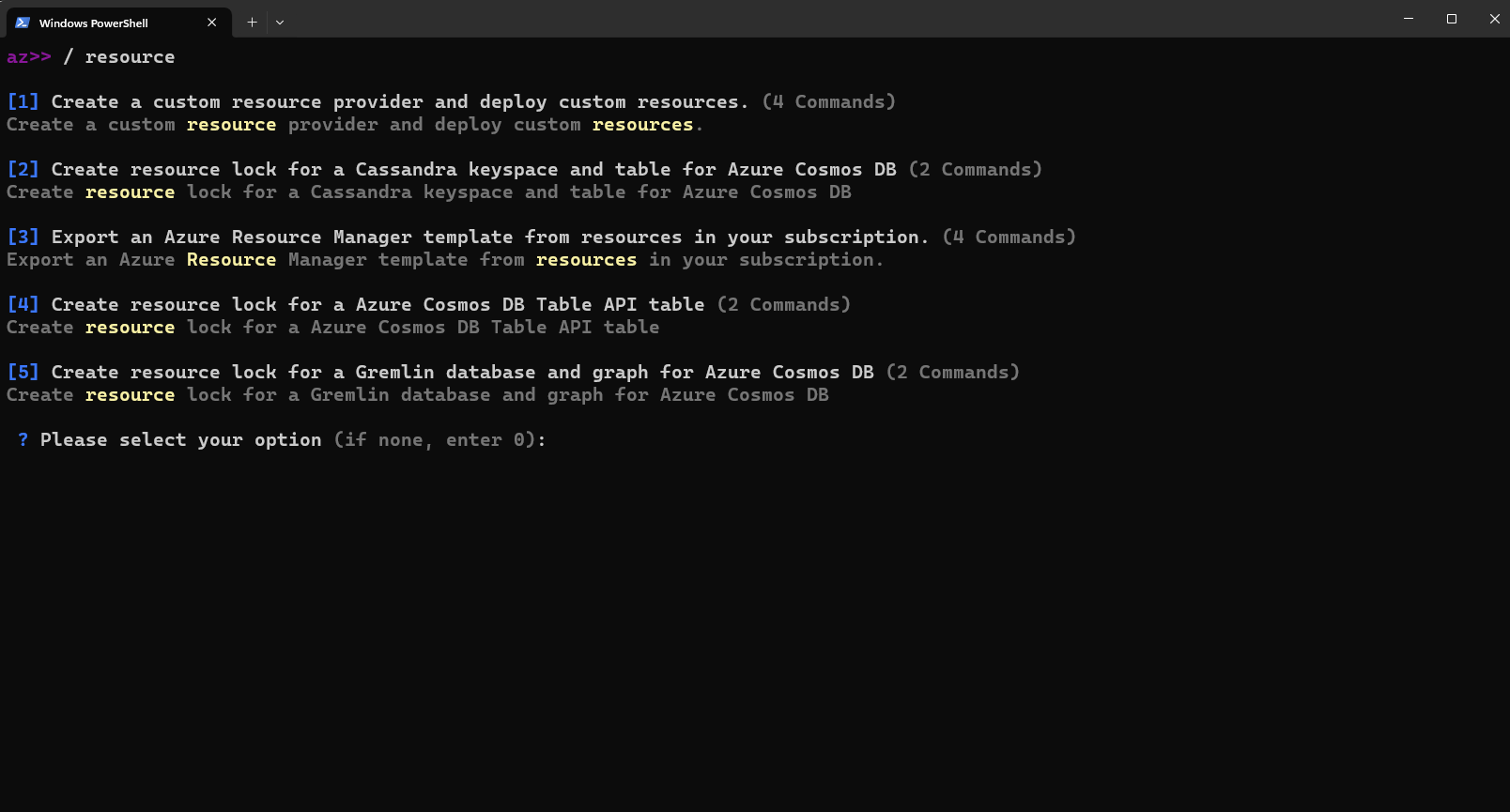
Per disabilitare le nuove funzionalità di intelligenza artificiale per la modalità interattiva dell'interfaccia della riga di comando di Azure, immettere il comando seguente:
az config set interactive.enable_recommender=False
